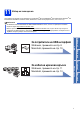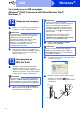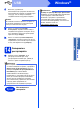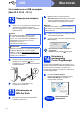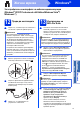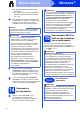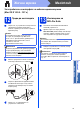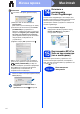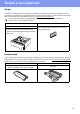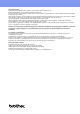Quick Setup Guide
Table Of Contents
- Ръководство за бързо инсталиране DCP-8110DN
- Започнете от тук
- 1 Разопаковайте устройството
- 2 Отстранете опаковката от устройството
- 3 Заредете хартия в тавата за хартия
- 4 Прикрепете капака на контролния панел
- 5 Свържете захранващия кабел
- 6 Изберете вашия език
- 7 Настройте контраста на екрана (ако е необходимо)
- 8 Настройка на дата и час
- 9 Автоматично преминаване към лятно часово време
- 10 Настройване на часовата зона
- 11 Избор на типа връзка
- За потребители на USB интерфейс (Windows® XP/XP Professional x64 Edition/Windows Vista®/Windows® 7)
- За потребители на USB интерфейс (Mac OS X 10.5.8 - 10.7.x)
- За потребители на интерфейс на кабелна мрежова връзка (Windows® XP/XP Professional x64 Edition/Windows Vista®/Windows® 7)
- За потребители на интерфейс на кабелна мрежова връзка (Mac OS X 10.5.8 - 10.7.x)
- Опции и консумативи
- Започнете от тук
13
Macintosh
Жична мрежа
Windows
®
Macintosh
Жична мрежа
За потребители на интерфейс на кабелна мрежова връзка
(Mac OS X 10.5.8 - 10.7.x)
12
Преди да инсталирате
a Уверете се, че устройството е свързано към
захранването и вашият Macintosh е
включен. Трябва да сте влезли с права на
администратор.
b Махнете предпазното капаче от Ethernet
конектора, обозначен със символа .
c Свържете мрежовия интерфейсен кабел
към Ethernet конектора, а след това го
свържете към свободен порт на вашия
концентратор.
d Уверете се, че захранването на
устройството е включено.
13
Инсталиране на
MFL-Pro Suite
a Поставете инсталационния CD-ROM в
CD-ROM устройството.
b Щракнете два пъти върху иконата
Start Here OSX (Начало OSX). Ако ви бъде
поискано, изберете вашия модел, а след
това следвайте инструкциите на екрана.
c Изберете устройството от списъка, а след
това щракнете върху OK.
Важно
За потребители на Mac OS X 10.5.7 или
по-стара, актуализирайте до Mac OS X
10.5.8 - 10.7.x. (За най-новите драйвери и за
информация относно Mac OS X, която
използвате, посетете
http://solutions.brother.com/
.)
Забележка
Ако искате да добавите PS драйвера (драйвер
за принтер BR-Script3), посетете Brother
Solutions Center на http://solutions.brother.com/
и посетете FAQ (често задавани въпроси) за
указания за инсталиране.
Важно
НЕ отменяйте никой от екраните по време на
инсталация. Инсталацията може да отнеме
няколко минути.
Забележка
Ако вашето устройство не бъде открито в
мрежата, потвърдете вашите мрежови
настройки. Вижте Преди да инсталирате на
стр. 13.